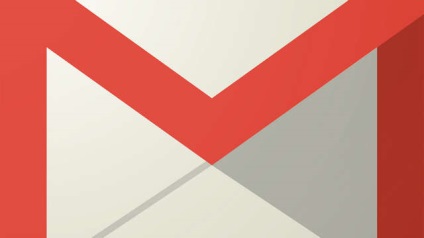Frissítés Windows 10-re manuálisan, várakozás nélkül
Hogyan? Nagyon egyszerű - a Windows 10 segítségével azonnal elindíthatod a Media Creation Tool-ot, amelyet letölthetsz a Microsoft hivatalos webhelyéről. Ez teljesen törvényes és legális módja a Windows 10 kézi üzemmódba kapcsolásához. A folyamat nagyon kevés időt vesz igénybe, és ez akkor is működni fog, ha korábban biztonsági másolatot készített a Windows 10-ről.
Emlékeztető: csak a Windows 7 és a 8 / 8.1-es felhasználók érvényes licenckulcsokkal kaphatnak ingyenes Windows 10-es példányt. Minden más Windows-felhasználónak (beleértve a Windows 7, 8 és 8.1 kalóz verzióit is) aktiválási kulcsot kell kapnia. Az XP és Vista felhasználóknak nincs frissítésük a Windows 10-re, hanem tiszta telepítést kell végrehajtaniuk.
Ebben a cikkben megnézzük, hogyan ne várjuk a sorrendet a Windows 7, 8 / 8.1 és a Windows 10 rendszerre történő frissítésre - jelenleg.
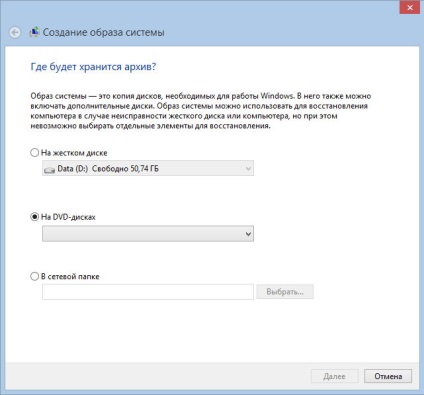
Key sticking in Windows - engedélyezés és letiltás
(Abban az időben írom ezt a cikket, a vélemények a fordított átállás Windows 7 vagy 8 / 8.1 azt mondhatjuk, hogy az eredmények a fordított átmenet az előző operációs rendszer nem tökéletes: lehet az elveszett fájlokat és adatokat, és további lépések, mint például eltávolítása felesleges újratelepítés programok, stb.).
Második lépés: A Media Creation Tool letöltése
Most, hogy biztosítva van a katasztrófák elleni és készen áll a frissítés, keresse fel a letöltés Windows 10 és töltse le az eszközt Media-készítő eszköz 32 vagy 64 bites változat.
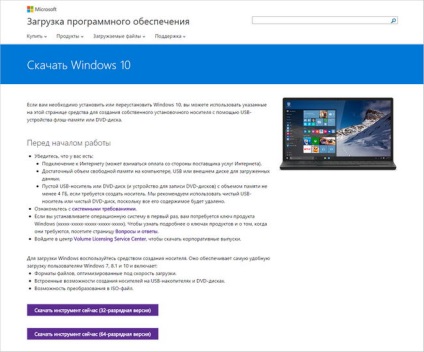
Nem tudom, melyik verziót válasszam? Válassza ki a 64 bites verziót, ha már 64 bites Windows 7 vagy 8 / 8.1 operációs rendszert használ. Ennek megfelelően a 32 bites verzió, ha már van 32 bites Windows 7 vagy 8 / 8.1. Ezt a rendszer tulajdonságaitól megtudhatja (jobb gombbal kattintson a Sajátgép> Tulajdonságok ikonra.)
Harmadik lépés: Indítsa el a Media Creation Tool eszközt
Futtassa a Médiakészítő eszközt, és válassza a "Frissítse ezt a számítógépet most" elemet a frissítési folyamat elindításához.
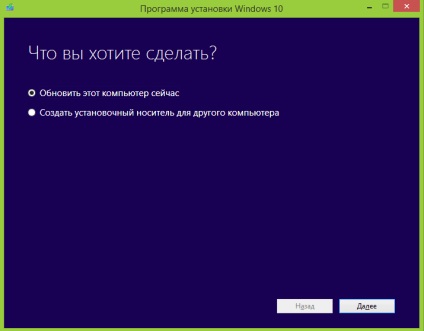
Megkezdődik a Windows 10 letöltésének folyamata, majd el kell fogadnia a licencszerződést, és azt, hogy mit kíván menteni a frissítéskor. Alapértelmezés szerint a rendszer kéri a Windows 10 telepítését a személyes fájlok és alkalmazások megőrzésére. A Media Creation Tool megjeleníti a kiválasztott beállítások megerősítését, ha mindent rögtön a "Telepítés" gombra kattint.
Ha szeretné, módosíthatja a mentési beállításokat a "Kiválasztott szerkesztés elemek mentéséhez" lehetőségre kattintva.
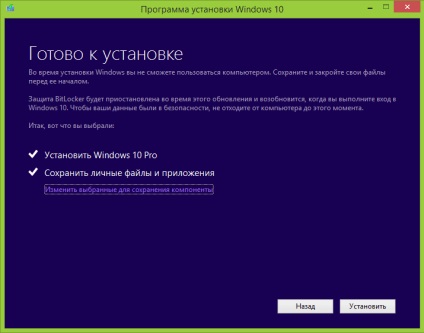
Megkezdődik a Windows 10 telepítésének (frissítése) folyamata, amely 15 - 30 percig tart.
Negyedik lépés: Befejezni a telepítést
A frissítés befejezése után ellenőrizheti, hogy a Windows 10 példánya aktiválva van-e: Start> Beállítások> Frissítés és biztonság> Aktiválás.
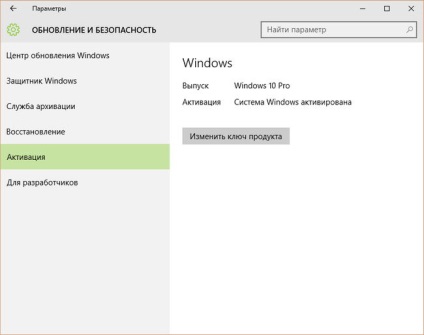
Ha úgy találja, hogy a Windows 10 nem tetszik, akkor visszaállíthatja az előző operációs rendszer (bár szem előtt tartani, hogy a gördülési vissza az eredményeket, mint már említettük, a véleménye a felhasználók nem mindig ideálisak, és hozhat problémák).
Visszagörgetéshez, menjen a Start> Beállítások> Frissítés és biztonság> visszaállítása, és válassza ki a középső opciót (például: „Menj vissza a Windows 8.1»). Ez a lehetőség csak akkor érhető el, 30 nap frissítés után a Windows 10, így biztos, hogy a döntést, hogy visszatérjen az előző operációs rendszer nem késik sokáig.
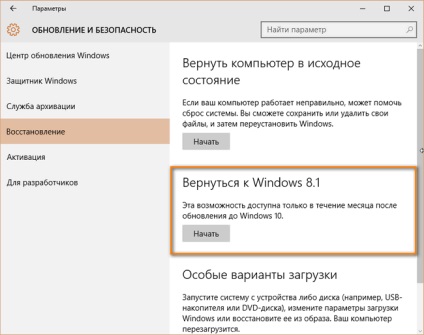
Letöltötte a letöltő frissítve, de üres. A Write nem frissítette a részt fenntartott rendszerrel. A frissítések középpontjában ugyanaz. Először a várakozásoknak megfelelően végezték, majd 10 k-ot minden irányban.
Elkezdtem frissíteni magam, de ebben a folyamatban megkért egy kulcsot, miért?
Letöltöttem a segédprogramokat, de nem akarom megnyitni, azt kéri, hogy túlterhelje, és újra megnyitja, így négyszer megnyitottam.
A frissítések utasításai szerint nagyon hosszú ideig lógott, 0% -kal soha nem mozdult, nem tudom, mit tegyek, kérlek, kérlek.
Készítsen egy másolatot a hét, nyolc és tíz (a frissítés után), Acronis, és nincs probléma visszagörgetéssel vagy leminősítéssel. Ne bízz ilyen Microsoftban, gondoskodj az egészségedről.
Elsődleges oldalsáv
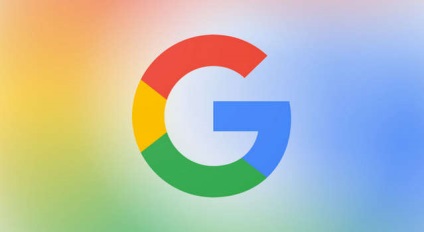

Mi az operációs rendszer? Az operációs rendszerek típusai
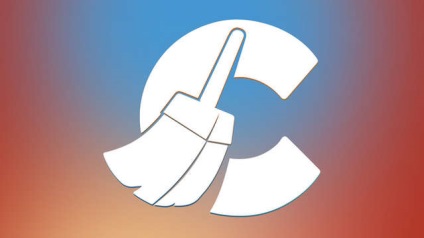
Ccleaner - hogyan kell tisztítani a számítógépet a szemetet?

Hogyan regisztrálhatom a Yandex e-mailt?

Windows Szülői felügyelet és fiókok 10
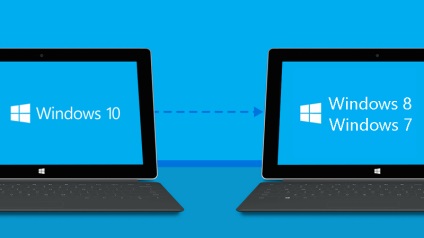
A Windows 10 visszaállítása Windows 7-re vagy 8.1-re

Az isdone.dll és unarc.dll hibák javítása